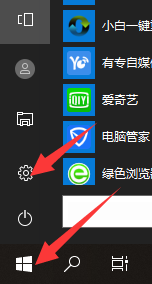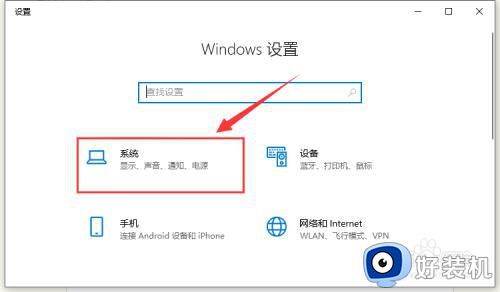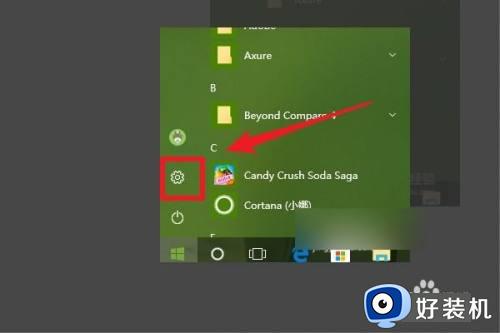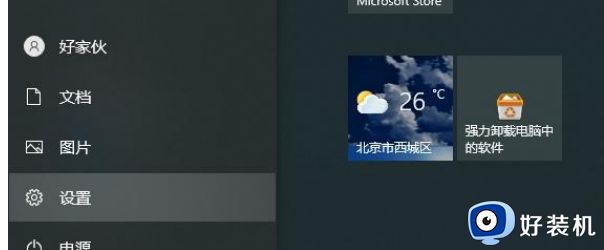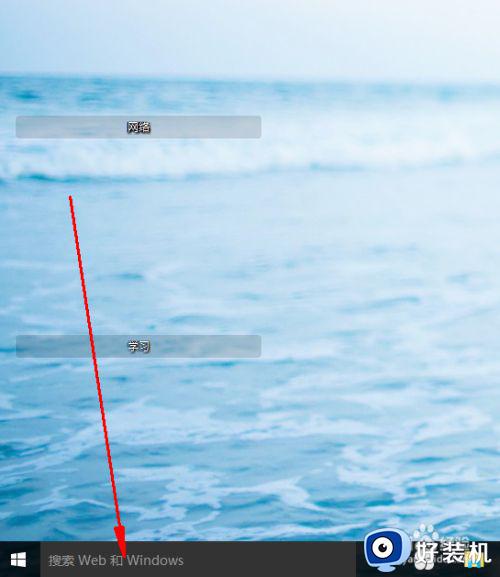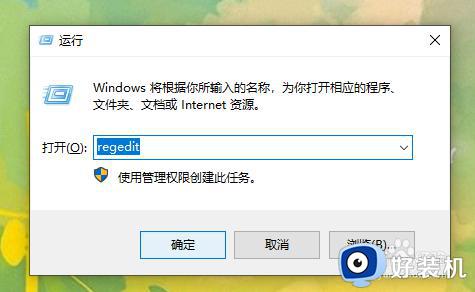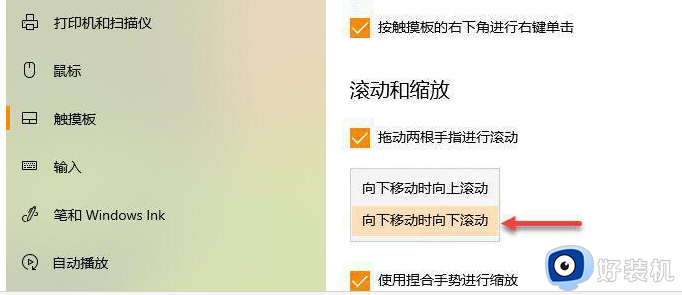win10usb鼠标插上没反应怎么办 win10插上usb鼠标不能用如何修复
时间:2024-04-16 10:34:08作者:xinxin
鼠标作为用户操作win10电脑的重要输入设备之一,而且很多用户也都会选择有线鼠标通过usb接口来连接,不过在win10电脑连接wsb接口鼠标设备后,却却莫名遇到鼠标设备不能用的问题,对此win10usb鼠标插上没反应怎么办呢?在文本中就来教大家win10插上usb鼠标不能用如何修复相关内容。
推荐下载:win10专业版iso原版镜像
具体方法:
1、在开始菜单处单击鼠标右键,打开“设备管理器”窗口。
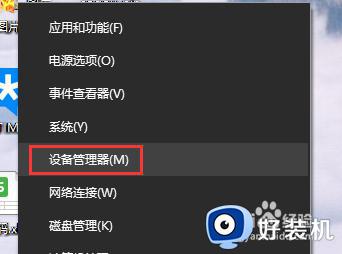
2、在“设备管理器”窗口中展开“通用串行总线控制器”,将里面所安装的USB启动逐个检查驱动并进行更新。
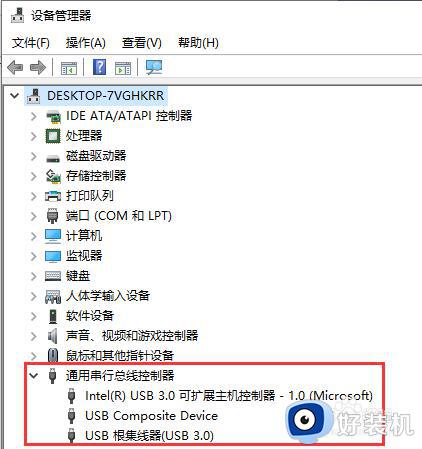
3、双击要更新的USB驱动项,打开属性,在“驱动程序”选项中单击“更新驱动程序”即可。
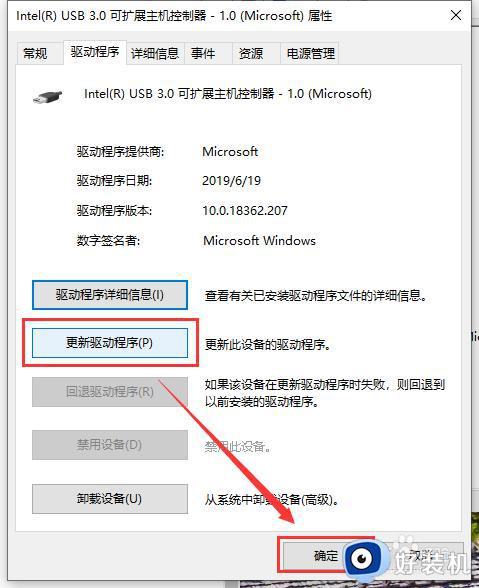
综上所述就是有关win10插上usb鼠标不能用如何修复相关内容了,还有不清楚的用户就可以参考一下小编的步骤进行操作,希望本文能够对大家有所帮助。